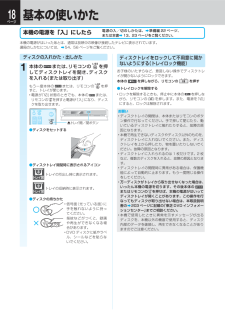Q&A
取扱説明書・マニュアル (文書検索対応分のみ)
"接続"17 件の検索結果
"接続"10 - 20 件目を表示
全般
質問者が納得http://www.google.co.jp/search?hl=ja&source=hp&q=DTCP-IP&lr=&aq=f&aqi=g10&aql=&oq=---可能性はあります。100%の保証はありません。
5680日前view17
全般
質問者が納得>koto_oubeiさん へ>無理ですね。S303はDTCP-IPに対応していないのでアナログ放送しか配信することができません。koto_oubeiさんの書き間違いです。「S303は、DTCP-IPに対応していない機器では、アナログ放送しか配信することができません。」結局、お使いのPCでは、デジタル放送の番組は、視聴できません。
5680日前view26
全般
質問者が納得残念ですが双方ともHECに対応していないので、ケーブルだけ対応していても機器が対応していないのでLANケーブルが必要です。※HEC:HDMI Ethernetチャンネル※利用する機器全てがHECに対応している必要があります、現時点では東芝で最近販売している一部機種しか搭載していません。
5020日前view92
全般
質問者が納得すいませんがリンク先が携帯電話に対応していない為、パソコンからご覧下さい。http://www.catv296.co.jp/html/dch500_qanda.htmhttp://oshiete1.goo.ne.jp/qa1224351.htmlTZ-DCH500はパナソニックの製品でD1-3端子とS端子と普通の黄色のRCAプラグ3通りで出力がありますが音声の方は映像出力に対して少なかったはずです。方法としては3つ有り単純に書くとSTB(TZ-DCH500)→DVDレコーダー(RD-S303)→テレビかSO...
5879日前view25
全般
質問者が納得あなたのお悩みわかります。けど、ご安心ください。BDをお使いにならない、DVDに残されない用途だそうですが、問題ないマシンです。複数の質問でしたので、現代人風な書き方で、いくつかにまとめました。>アナログのブラウン管に接続すると4:3・・・ これは「初期設定」で接続するテレビのサイズを選択する機能があるはずですので、ご利用のテレビの種類、サイズ(4:3)を選択すればいいことです。>時間が自由になりますか? 質問の意味がよくわからないのですが、最近のレコーダーには電子番組表(EPG)機能がありますので、番組表...
5887日前view10
全般
質問者が納得東芝以外でのお勧めとなると、ソニーとパナソニックになります。55000円~6万程度の予算であれば、・パナソニック DMR-BR550 ・SONY BDZ-T55 http://kakaku.com/prdsearch/prdcompare.asp?PrdKey=K0000013809.20277010407がお勧めです。両方とも、通販だと6万を切っています。しかも、ブルーレイです。HDD容量はソニーが320GB、パナが250GBです。初心者にも優しい操作性となると、パナにやや分があるでしょうか・・・ソニーの...
5924日前view16
全般
質問者が納得H-ID-1はHDMI接続時のエラーで双方で認証できていない場合に表示されます。 HDMIケーブルを抜き差しして、RD-S303あるいは32H2000の電源の入れなおし等をしても認証できない場合は、HDMIケーブルが不良品または、REGZAのHDMIポートなどが汚れていて接触不良が考えられます。補足にある出力切り替えは初期値でHDMI優先になっています。また双方で認識できていれば、接続機器の対応できる解像度の範囲で切り替えできます。認証できていれば、初期値でD3出力(1080i)に設定されます。通常はこの設...
5924日前view182
全般
質問者が納得>東芝のVARDIA RD S303を買ったんですが、接続してもWAITと点滅してるだけで、待っても進みません。 故障、あるいは初期不良でしょうね。 まさかとは思いますが、左側面に赤色のカード(B-CAS)は挿入されていますよね? 後は、本体の電源を入れても同じなのか、付属のリモコン2個あるでしょうから、2個とも電源ボタンを押しても何も変わらないのか確認してみて下さい。 先週、303では無いですが、1つ前の型の302を設置しましたがWAITなんて直ぐに移行しましたが… それでも駄目ならば一度コンセントを抜い...
6008日前view112
全般
質問者が納得WOWOWの場合、デジタル契約に変更されることでハイビジョン画質で録画、視聴できます。この場合、レコーダーに内蔵チューナーがあるので、アナログ放送時代のデコーダーはいりませんし、レコーダーにアナログ用の検波出力などはありません。デジタルレコーダーやテレビは、B-CASカード番号で管理されるため従来のような複雑なスクランブルをかける必要がないんです。ブルーロゴの従来からあるスカパーは、チューナーが内蔵されていないので、チューナーの外部出力端子とVARDIAの外部入力端子を接続します。チューナーを内蔵しているメ...
6087日前view10
全般
質問者が納得たぶんインターレースの設定が変です。RD-S303リモコンの「解像度切替」のボタンを押すたびに、出力の設定(プログレッシブ←→インターレースや解像度)が、D1からD5まで切り替わります。どうでしょうか?多分折角HDMLなのに最高のD5(プログレッシブ、1080)に設定されていないのだと思います。
6110日前view7
2ページ東芝 HDD&DVD レコーダー 取扱説明書 RD-S503/RD-S303©2008 Toshiba Corporation無断複製および転載を禁ず デジタルプロダクツ&サービス社〒105-8001 東京都港区芝浦1-1-1*所在地は変更になることがありますのでご了承ください。○DGX1D00004463商品のお問い合わせに関して― 本機に関する編集やネットワークなどの高度な取扱方法 ―・ネットワークに関してのご相談・録画/編集などの高度な操作について・その他の RD / AK シリーズの機能に関してのご相談上記についてのお問い合わせは『RD シリーズサポートダイヤル』 0570-00-0233受付時間:365 日 9:00 ~ 18:00(12:30 ~ 13:30 は休止)■ホームページ上によくあるお問い合わせ情報を掲載しておりますのでご利用ください。 また、番組データ提供に関する情報、メンテナンス情報やトラブル情報につきましても、お問い合わせの前に、 以下のホームページをご確認ください。 『http://www3.toshiba.co.jp/hdd-dvd/support...
2ページ東芝 HDD&DVD レコーダー 取扱説明書 RD-S503/RD-S303©2008 Toshiba Corporation無断複製および転載を禁ず デジタルプロダクツ&サービス社〒105-8001 東京都港区芝浦1-1-1*所在地は変更になることがありますのでご了承ください。○DGX1D00004463商品のお問い合わせに関して― 本機に関する編集やネットワークなどの高度な取扱方法 ―・ネットワークに関してのご相談・録画/編集などの高度な操作について・その他の RD / AK シリーズの機能に関してのご相談上記についてのお問い合わせは『RD シリーズサポートダイヤル』 0570-00-0233受付時間:365 日 9:00 ~ 18:00(12:30 ~ 13:30 は休止)■ホームページ上によくあるお問い合わせ情報を掲載しておりますのでご利用ください。 また、番組データ提供に関する情報、メンテナンス情報やトラブル情報につきましても、お問い合わせの前に、 以下のホームページをご確認ください。 『http://www3.toshiba.co.jp/hdd-dvd/support...
9ページはじめに読む再生する99録画した内容や市販のディスクを再生するときは、こちらをご覧ください。録画した番組を再生する(見るナビ) ..............100最後に止めた位置から再生するには.........................................................100再生するときに便利な機能 ................................................102録画中に、別のタイトルを再生する(別タイトル再生) .........................102プレイリストを自動で作り再生する(おまかせプレイ/おまかせプレイリスト作成) .....................................102市販の CD や DVD などを再生する ..............103再生中に使えるボタンや機能 ........................104XDE 機能を使う(精彩感の高い画質で再生する) ...........108活用する・管理 109録画したタイトルをフォルダで管理したり、見終わった...
19ページはじめに読む使い方に迷ったら(「スタートメニュー」を活用する)電源を入れたあとに、何をすればいいか困ったり迷ったりしたときは、「スタートメニュー」を活用しましょう!「スタートメニュー」の使いかたスタートメニューには、よく使う機能を集めてあります。本機をはじめてお使いになる方や、操作に慣れていないときに何かを始めたいときは、スタートメニューを表示してみましょう。1を押すスタートメニュー録る見る残す消す決定 選択 終了 決定 戻る番組表から予約する番組を探す・予約を見る録画番組を見る録画番組を編集するかんたんにダビングする録画番組を消す設定メニューDVD管理各対応ディスク(➡42、43 ページ)の初期化(➡46 ページ)や、録画したディスクのファイナライズや解除ができます。(➡157、158 ページ)「設定メニュー」画面が表示されます。(➡166 ページ、または準備編 50 ページ)再生ディスクダビング「見るナビ」を表示させて、録画したタイトルを再生できます。(➡100 ページ)「編集ナビ」の「一括削除」 を表示させて 、タイトルやチャプターをまとめて削除できます。(➡125 ページ)「編集ナビ」 を表...
97ページ録画する1チューナー側で、録画予約する録画予約については、チューナー側の取扱説明書をご覧ください。2を押し、【録画予約一覧】を 選び、 を押す3【新規予約】を選び、 を押す4【CH】を選び、 を押す5チューナーを接続している端子に合わせて、ライン入力A ~ Cを選ぶ★例: 入力 2 端子にチューナーを接続しているときは、ライン入力 B[L2]を選びます。入力 1 端子に接続:ライン入力A[L1]入力 2 端子に接続:ライン入力B[L2]6手順1で予約した日時を、この録画予約画面でも設定する7【登録】を選び、 を押す番組ナビ新規予約 頁水曜シネマ劇場 バード・スピーシーズ世界の社食からスペシャル 031 12/19( 水)11:00 ~ 0:15録画予約一覧(ユーザー予約+おまかせ自動予約)実行非優先RE水曜シネマ劇場 CS101 12/20( 木)19:00 ~20:00最優先歌うたい星人・スペシャル BS151 12/21( 金)21:00 ~23:00ふつうREMTSB ミュージックアワード SP456 12/21( 金)23:00 ~23:55ふつうタイムラインスケーター 0...
はじめに読む21ページ見る・録る・ダビング かんたんガイド受信できる放送HDD△CH○CH○CH内蔵 HDD●地上アナログ チューナー内蔵●地上デジタル チューナー内蔵● BSデジタルチューナー・ 110度CSデジタル チューナー内蔵地上デジタル放送受信用アンテナと接続地上アナログ放送受信用アンテナと接続VHFアンテナ または UHFアンテナUHFアンテナパラボラアンテナBS ・110度CS デジタル対応アンテナと接続■ BSデジタル放送 放送衛星を使って行なう放送です。■ 110度CSデジタル放送 ニュース、映画、スポーツ、音楽などの専門チャンネルがあります。 「スカパー!e2」 を視聴するには、加入申込みと契約が必要です。■ 地上アナログ放送 従来のNHKや民放各局の地上波のテレビ放送(VHF/UHF)です。 地上アナログ放送は2011年7月までに終了することが、国の方針として決定されています。■ 地上デジタル放送 地上波のUHF放送(13~62ch)の周波数帯域を使って行なうデジタル放送です。高画質(ハイビジョン放送)・多チャンネルのテレビ放送が楽しめます。録りたい番組は、まず本機内蔵のハー...
はじめに読む23ページ見る・録る・ダビング かんたんガイド本機の映像をテレビで見るリモコンは、本体のリモコン受光部に向けて使用します。距離⋯約 7m 以内 角度⋯左右約 30°以内 上下約 30°以内ビデオ 1ビデオ入力2HDMI 入力 D 映像入力テレビのリモコン■本機をテレビの「ビデオ入力1」端子に 接続しているときの例テレビのリモコンの『入力切換』ボタンをくり返し押して、画面に「ビデオ1」を表示させます。ビデオ 1 ビデオ 2 HDMID入力ビデオ入力1* お使いのテレビによって、名称や操作方法などが異なります。詳しくはテレビの取扱説明書をご覧ください。電源が入ると、本体表示窓に「WAIT」と表示されたあと、しばらくしてから HDD 側のインジケーターが点灯します。( 画面が表示されるまでに少し時間がかかりますが、そのままお待ちください。)画面には・・・準備中 が表示されます。( 本機の準備中です )消えると準備完了です。通常は、本機の内蔵チューナーで受信している放送の映像がテレビに映ります。電源を入れたあとには⋯( スタートメニュー )スタートメニュー録る見る残す消す番組表から予約する番組を探す・...
96ページCATV や外部チューナーの番組を録画するにはHDD VR フォーマット本機にはCATV連動機能があります。この機能を使うと、本機の録画予約だけでかんたんにCATVの番組を録画できます。また、本機に接続した外部チューナー(スカパー!など)の番組も、録画することができます。以下をご確認ください。CATV連動に対応したチューナーCATVチューナーさん。予約の時間が来たから、電源を入れて、チャンネルを切り換えてね!OK!さあ、始めるよ!CATV連動機能を使って録画する番組表を使って録画予約する ■1を押す2録画したい番組を選び、 を押す項目を変更する場合は、項目を選んで • を押します。3【登録】を選び、 を押す今、放送している番組を録画する ■1を押して、本体前面の「RE」を点灯させる2/ を押し、CATVチューナーを接続した入力端子に合わせて、前面の表示窓に「L-1」、「L-2」を表示させるL-1、L-2 に切り換えるとチャンネル選択画面が表• 示されます。• で切り換えると、手順 3の画面が表示されません。必ず/ で切り換えてください。3CATVチャンネル選択画面でチャンネルを選び、を押すC...
87ページ録画する予約状況やクリップ映像など、「おすすめサービス」を楽しむ準備 ≫必要な接続と設定をする(接続: • ➡準備編20ページ、設定 :➡準備編74ページ)「番組ナビ設定」の「地上アナログ/ライン入力の番組データ取得」で、【iNET】 • または【しない】を選ぶ (➡準備編 66 ページ )1を押したあと、【おすすめサービス】を選び、を押す2▲・▼・▲・▼で【おすすめサービス設定】を選び、を押す3利用規約を読み、【利用する】を選ぶ4▲・▼・▲・▼で【登録】を選び、 を押す1上記の「おすすめサービス」の設定の手順1を行なう2▲・▼・▲・▼で表示したいメニューを選び、を押す例:「ドラマランキング」を表示する選択した情報が一覧表示されます。「おすすめサービス」で表示されるメニュー項目は、表示するタイミングや利用している状況によって異なります。画面の表示や説明に従って操作をしてください。メニュー項目や並び順は、表示タイミングや利用状況によっ • て変動しますが、上記と同様の操作でリスト表示することができます。おすすめの番組や番組録画予約状況のランキングなどを表示したり、クリップ映像をダウンロードしたりして...
18ページ本機の電源を「入」にしたら 電源の入/切のしかたは、➡準備編22ページ、または本書➡13、23 ページをご覧ください。本機の電源がはいったあとは、通常は放映中の映像が接続したテレビに表示されています。選局のしかたについては、➡54、56 ページをご覧ください。基本の使いかたディスクトレイをロックして不用意に開かないようにする(トレイロック機能)お子様のいたずらなど、意図しない操作でディスクトレイが開かないようにロックできます。本体のを押しながら、リモコンの を押すトレイロックを解除する ●ロックを解除するときも、停止中に本体の • を押しながら、リモコンのを押します。また、電源を「切」にすると、ロックは解除されます。お願いディスクトレイの開閉は、本体またはリモコンのボタ • ン操作で行なってください。手で押して閉じたり、動いているディスクトレイに触れたりすると、故障の原因となります。本機で再生できないディスクやディスク以外のものを、 • ディスクトレイに入れないでください。また、ディスクトレイを上から押したり、物を置いたりしないでください。故障の原因となります。ディスクトレイに入れられるのは1枚だけ...
- 1
- 2